Скачайте и установите браузер Chrome бесплатно, чтобы выходить в интернет.
Как установить Chrome
Важно! Перед скачиванием можно проверить, поддерживает ли Chrome вашу операционную систему и соответствует ли другим системным требованиям.
Windows
- Скачайте установочный файл на компьютер.
- Для его установки следуйте инструкциям на экране.
- Если вы увидите сообщение «Разрешить этому приложению вносить изменения на вашем устройстве», выберите Да.
- Откройте Chrome.
- Для Windows 10 и более поздних версий. После завершения установки откроется окно Chrome. Вы можете сделать Chrome браузером по умолчанию.
Примечание. Если раньше вы пользовались другим браузером (например, Firefox), можно импортировать его настройки в Chrome.
Как установить Chrome в офлайн-режиме
Если при скачивании Chrome на компьютер с ОС Windows вы столкнулись с проблемой, воспользуйтесь альтернативной ссылкой для скачивания браузера на другой компьютер.
- Скачайте установщик Chrome на другой компьютер.
- В нижней части страницы в разделе «Семейство Chrome» нажмите Другие платформы.
- Выберите ОС устройства, на которое нужно установить Chrome.
- Скачайте файл.
- Перенесите его на тот компьютер, куда вы хотите установить Chrome.
- Завершите установку, следуя инструкциям на экране.
macOS
Чтобы использовать Chrome на компьютере с macOS, вам потребуется macOS Big Sur 11 или более поздняя версия.
- Скачайте установочный файл на компьютер.
- Откройте файл googlechrome.dmg.
- В открывшемся окне найдите Chrome.
- Перетащите значок в папку «Программы».
- Возможно, вам потребуется ввести пароль администратора.
- Если у вас нет прав администратора, перетащите значок в папку, к которой у вас есть доступ, например на рабочий стол.
Совет. Для очистки памяти после установки на боковой панели Finder справа от Chrome выберите «Удалить» .
Linux
Для установки Chrome используйте то же ПО, с помощью которого вы устанавливаете другие программы на компьютер. Потребуется ввести пароль аккаунта администратора.
- Скачайте установочный файл на компьютер.
- Чтобы открыть пакет, нажмите ОК Установить пакет.
Чтобы обеспечивать своевременное обновление Chrome, Chrome будет добавлен в менеджер приложений.
Chromebook
Системные требования для Chrome
Windows
- Чтобы Chrome работал на компьютере с Windows и процессором Intel, вам понадобятся:
- Windows 10 или более поздняя версия.
- Процессор Intel Pentium 4 или более производительная версия с поддержкой SSE3
- Чтобы использовать Chrome на компьютере с Windows и процессором ARM, вам понадобится:
- Windows 11 или более поздняя версия.
macOS
Чтобы использовать Chrome на компьютере с macOS, вам потребуется macOS Big Sur 11 или более поздняя версия.
Linux
Чтобы использовать Chrome на устройстве с Linux, вам понадобится:
- Ubuntu 18.04 (64-разрядная версия), Debian 10, openSUSE 15.5, Fedora Linux 39 или более поздние версии этих операционных систем.
- Процессор Intel Pentium 4 или более производительная версия с поддержкой SSE3.
Информация по теме
- Как устранить неполадки при установке Chrome
- Как войти в аккаунт и включить синхронизацию в Chrome
- Как обновить Google Chrome
- Как удалить Google Chrome
Эта информация оказалась полезной?
Как можно улучшить эту статью?
После выпуска Windows 10 компания Microsoft прекратила добавление поддержки новых сокетов и процессоров в старые версии Windows. Тем не менее, многим пользователям нравится Windows 7 и они хотят использовать её вместе с последними поколениями процессоров от Intel и AMD.
Если вы попытаетесь установить Windows 7 на AMD Ryzen, то столкнетесь с несколькими проблемами. Во-первых, мышка и клавиатура, подключенные к портам USB 3.0 работать не будут, поскольку в той версии операционной системы ещё не было таких технологий. Следующая проблема — SSD M.2, их система тоже видеть не будет. В остальном же процессу установки ничего мешать не будет. После установки вас ждет ещё несколько проблем — это отсутствие драйверов для Ryzen, а также заблокированные обновления.
К счастью, все эти проблемы решаемы. Проблему с клавиатурой и мышкой можно решить подключив её к порту PS/2, если у вас есть такая мышка и клавиатура, а проблема с драйверами решается путем установки драйверов, выпущенных компанией AMD.
Содержание статьи:
Установка Windows 7 на AMD Ryzen
За основу я возьму оригинальный образ Microsoft Windows 7 Professional с установленным пакетом обновлений Service Pack 1. Первым делом нам необходимо подготовить наш образ к установке. В него нужно включить недостающие драйвера.
Вы можете найти уже готовые образы на просторах интернета, но я не рекомендую этого делать, поскольку, там могут быть уже зашиты вирусы, да и в целом система может работать не так, как надо. Тем более, что сделать это самому не так уж сложно. Производители материнских плат выпустили утилиты, которые позволяют должным образом подготовить установщик. Мы будем использовать утилиту от MSI.
Нерешенной остается только одна проблема, это установка Win 7 на Ryzen с интегрированной графикой, например, на Ryzen 3 2200G. Драйверов для интегрированной графики нет и не предвидится в ближайшее время. Единственный способ установить эту систему на такой процессор — отключить интегрированную графику и использовать дискретную видеокарту.
1. Загрузка утилиты
Скачать программу можно по прямой ссылке. Такие утилиты были выпущены и другими производителями. Но не обязательно использовать утилиту от производителя вашей материнской платы. Тем более, что программы от Asus и Gigabyte не хотят работать с ISO образами и требуют чтобы им установили диск в DVD-ROM.
После завершения загрузки программы распакуйте архив с ней и запустите исполняемый файл. Это не портативная версия и её придется установить. В мастере установки нет ничего сложного, просто нажимайте кнопку Далее.
2. Подготовка образа
После завершения установки запустите программу. В первом окне нажмите на единственную кнопку Smart Tool:
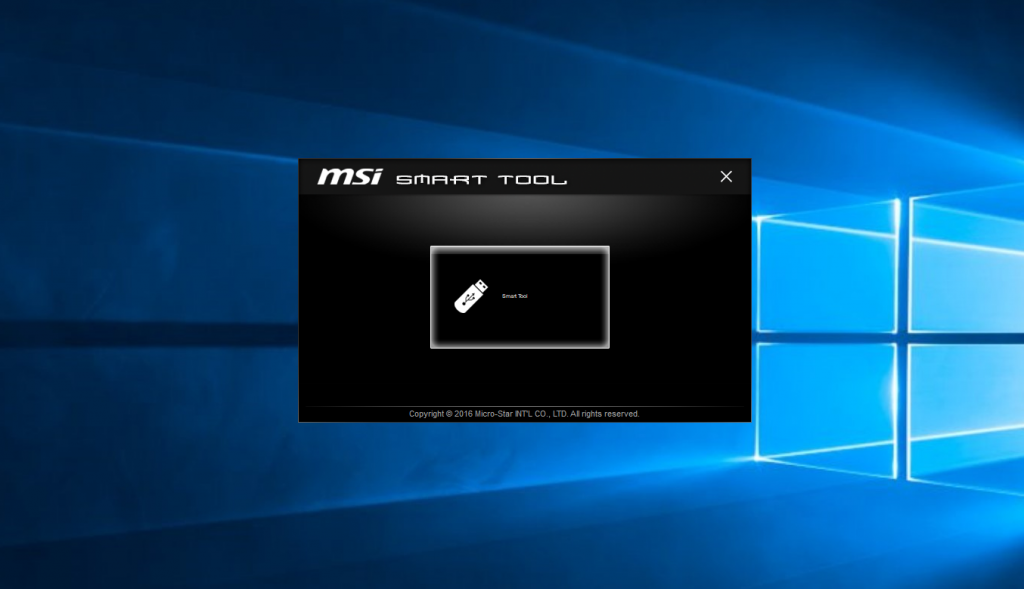
Напротив пункта Source Folder найдите кнопку Select ISO File и выберите ваш ISO файл с установщиком Windows 7. Также можно выбрать директорию или диск с файлами установщика:
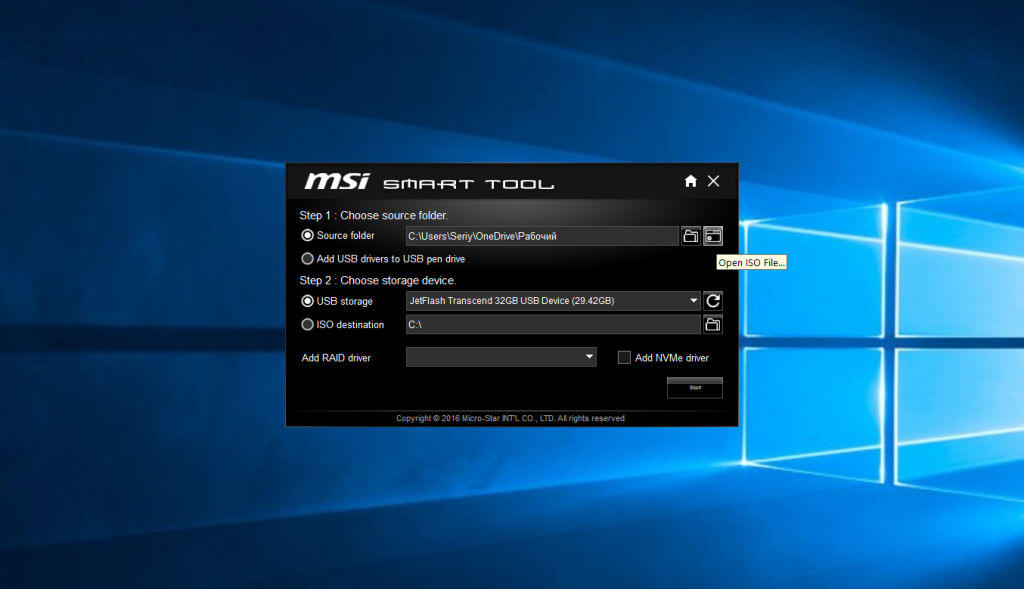
Затем, в разделе Choose Storage Device установите переключатель в положение USB Drive и выберите нужный USB накопитель. Также не забудьте отметить галочкой пункт Add NVMe Driver чтобы установщик Windows 7 видел подключенные к системе M.2 диски. После этого нажмите кнопку Start и дождитесь завершения работы программы:
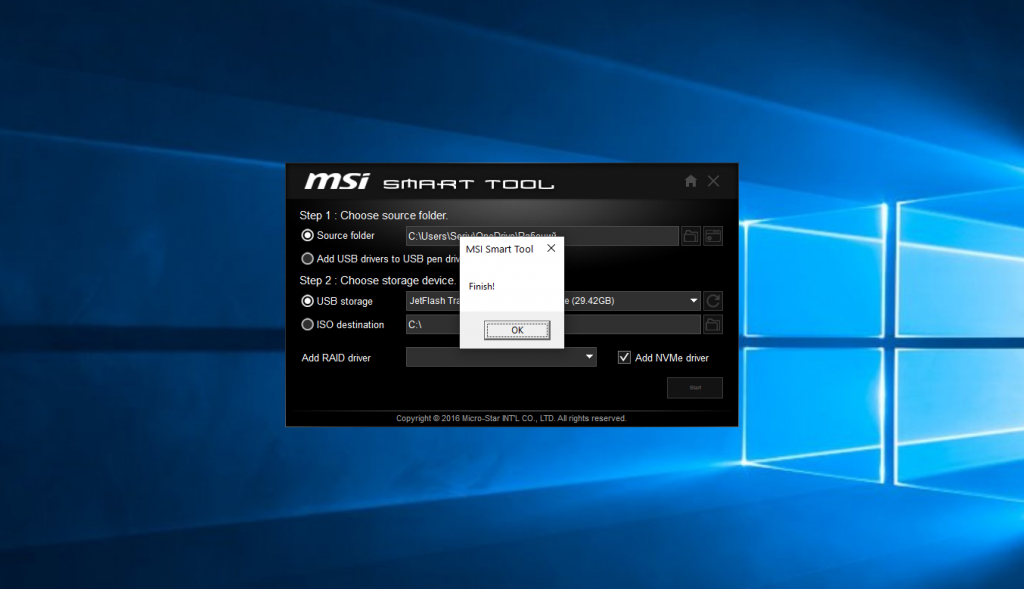
Далее можно перезагрузить компьютер.
3. Установка Windows 7
Установка Windows пройдет как обычно. При загрузке, войдите в BIOS и установите устройством для загрузки вашу флешку, затем загрузитесь с неё. Если все было сделано правильно, то клавиатура и мышка, подключенные по USB 3.0 будут работать, а также будет поддерживаться установка на NVMe диск (M.2). Я не буду вдаваться в подробности того как проходит установка Windows 7 на Ryzen 5, я думаю вы не первый раз устанавливаете эту операционную систему. Перейдем сразу к настройке после установки.
5. Разблокировка обновлений Windows
Несмотря на то, что многие люди отключают обновления, устанавливать их важно и необходимо. Там содержаться различные исправления уязвимостей и проблем с безопасностью. Microsoft пытается помешать пользователям использовать Windows 7, поэтому центр обновлений будет отключен. Если вы запустите утилиту Windows Update, то больше никогда не сможете скачивать обновления в вашей системе.
Чтобы это обойти нужно сразу же, как только вы установите Windows и попадете на рабочий стол, установить обновление KB3102810, которое вы можете скачать по ссылке.

Только после его установки перезагрузите компьютер, и переходите к установке драйверов
6. Установка драйверов AMD
Все драйвера советую загрузить заранее и сохранить их на флешке, ведь Windows 7, по умолчанию, не включает драйверов для многих устройств, поэтому ни сети, ни нормального видео режима, скорее всего, у вас не будет. Тем не менее, большинство производителей материнских плат все ещё выпускают драйвера для этой системы.
Драйвера на чипсет ставить не обязательно, многие компьютеры прекрасно работают без них. Но AMD выпустила соответствующие драйвера для Ryzen несмотря на то, что официально от Microsoft эти процессоры не поддерживаются. Скачать эти драйвера можно на этой странице.
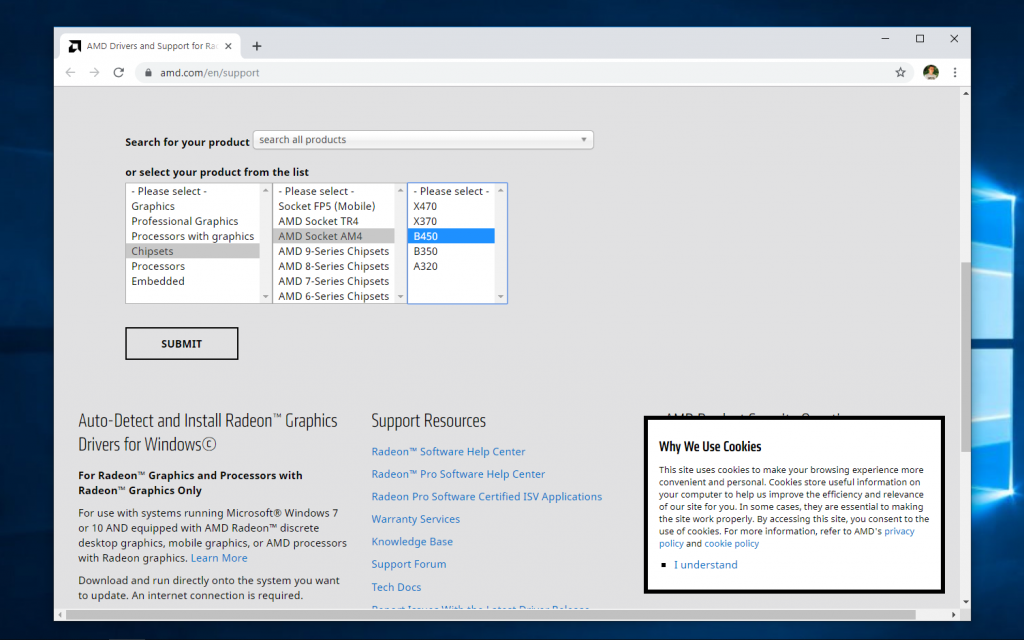
Здесь, в разделе Select your product form the list необходимо выбрать пункт Chipsets, затем AMD Socket AM4, а потом ваш сокет:
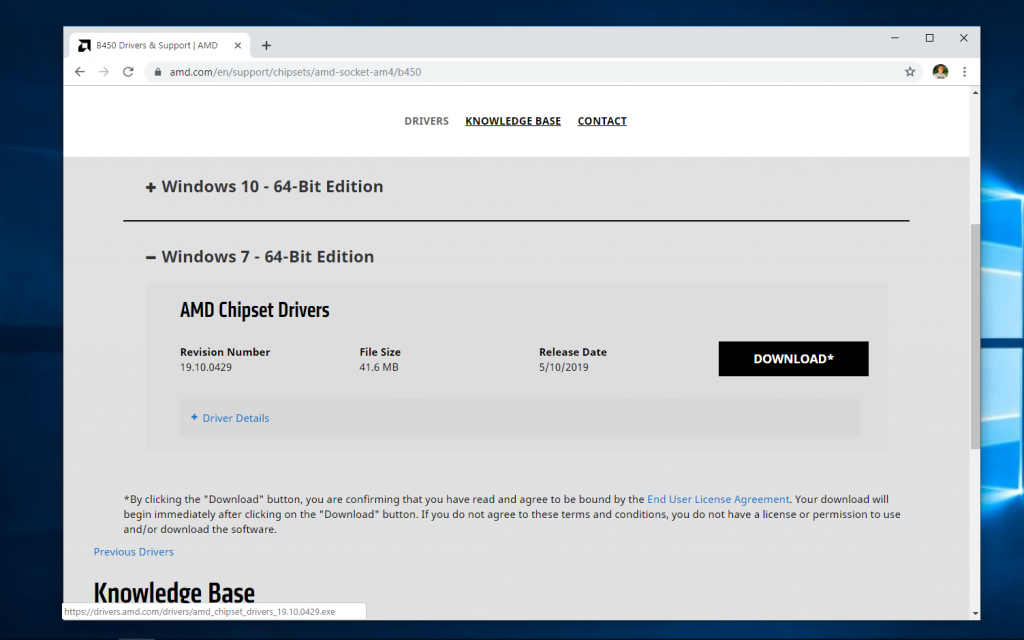
Далее вы будете переброшены на страницу загрузки драйвера. Тут необходимо выбрать драйвер для Windows 7.
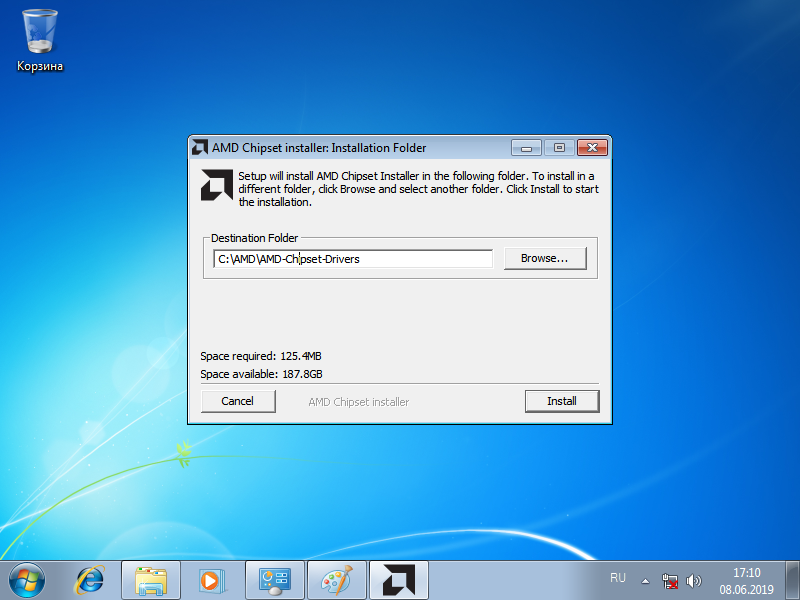
7. Установка обновлений Windows
После установки нескольких наборов обновлений система сообщит, что вы используете не поддерживаемое оборудование и дальнейшие обновления устанавливаться не будут. Чтобы это обойти установите вот это обновление.
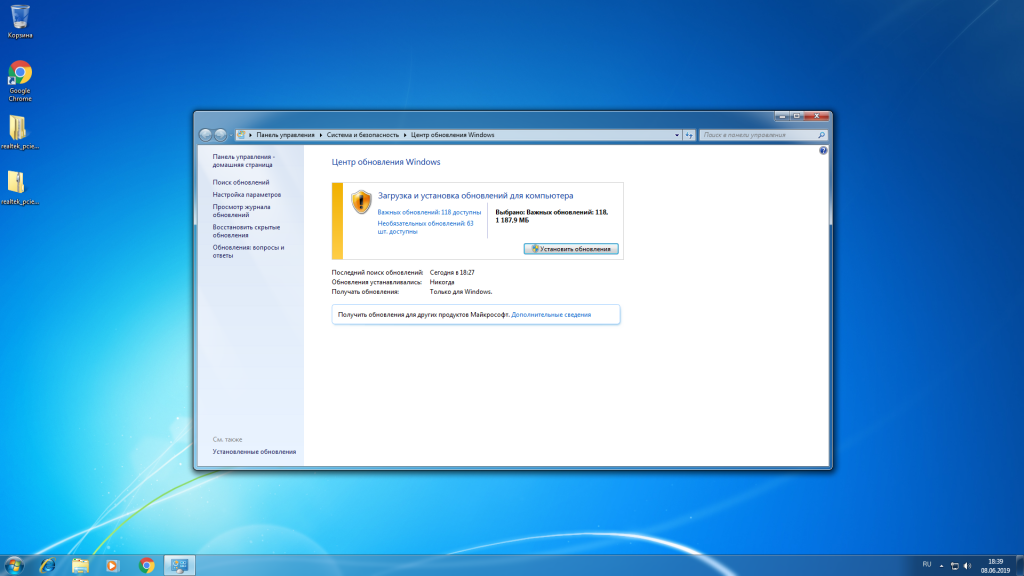
После этого вы сможете получать обновления в нормальном режиме, пока Microsoft будет их выпускать или пока эта компания опять что-то не поломает.
Выводы
В этой статье мы разобрали как установить Windows 7 на Ryzen. Для написания этой инструкции я использовал материнскую плату MSI B450 Tomahawk, процессор Ryzen 5 2600X и накопитель SSD M2. Во время установки нормально работала мышка и клавиатура, подключенные через USB, после установки — тоже.
Система нормально видела накопитель SSD M.2 и установилась на него. Но следите, чтобы на вашем накопителе использовалась таблица разделов MBR, при использовании GPT загрузчик Windows не установится. А в целом все работает и совместимость есть, хотя и без официальной поддержки от Microsoft.
Была ли эта статья полезной?
ДаНет
Оцените статью:
(17 оценок, среднее: 4,88 из 5)
Загрузка…
Об авторе
Администратор te4h.ru, интересуюсь новыми технологиями, компьютеным железом и современной наукой.
СКАЧАТЬ
Описание
Отзывы
Выберите вариант загрузки:
- скачать с сервера SoftPortal (для Windows 32-bit, установочный msi-файл)
- скачать с сервера SoftPortal (для Windows 64-bit, установочный msi-файл)
- скачать с официального сайта (для Windows 64-bit, установочный msi-файл)
- скачать с официального сайта (для Windows 32-bit, установочный msi-файл)
Google Chrome – один из самых популярных браузеров, который предлагает стабильную, быструю и безопасную работу в сети Интернет. Кроме этого данный веб-обозреватель способен полностью настраиваться под индивидуальные особенности конкретного пользователя (полное описание…)

Рекомендуем популярное
Google Chrome 135.0.7049.115
Google Chrome – один из самых популярных браузеров, который предлагает стабильную, быструю и…
Tor Browser 14.0.9
Предоставляет надежную защиту персональной информации и конфиденциальности, которая…
Opera 118.0.5461.83
Opera — популярнейший браузер, который снабжен всеми необходимыми возможностями для удобной…
Яндекс.Браузер 25.2.2
Простой на первый взгляд браузер от компании Яндекс, который тем не менее обладает всеми…
Mozilla Firefox Quantum 138.0
Mozilla Firefox — функциональный браузер, который предлагает пользователю безопасность, комфорт…
Opera GX 118.0.5461.76
Браузер, позиционируемый как «игровой», от компании Opera. Приложение получило стандартную…
10 января 2023 года состоялся релиз новой 109 версии популярного браузера Google Chrome. Как и в предыдущих выпусках, разработчики порадовали пользователей новыми функциями, улучшениями работы, устранением багов, но самое главное – это последняя версия с поддержкой ОС Windows 7 и 8.1.
На первый взгляд может показаться, что в этом нет ничего страшного, тем более многие перешли на Windows 10, 11. Многие, но не все. По данным Яндекса, только в России больше 20% визитов на сайты осуществляется с устаревших версий Виндовс, а это 30 млн. пользователей.
При этом браузер Google Chrome и основанный на его движке Яндекс.Браузер, соответственно, тоже вскорости прекратит поддержку. В общей сложности обе программы занимают 71% рынка.
Проблема усложняется тем, что именно браузер выступает программой, которая обязательно должна иметь актуальные версии обновлений. Это связано не столько с безопасностью (хотя она тоже важна), а и с правильным отображением содержания веб-сайтов. Поэтому если работать с документами можно и в Microsoft Office 2007, с браузером так не получится. Именно прекращение поддержки популярными веб-обозревателями и стало причиной отказа пользователей от Windows XP.
Какие существуют варианты решения проблемы отсутствия поддержки Windows 7 Google Chrome?
Поскольку на момент написания статьи Google Chrome 109 только вышел, им можно комфортно пользоваться на своей Виндовс 7 как минимум год. Однако все зависит от появления новых технологий визуализации контента.
Что касается решения проблемы прекращения поддержки Windows, есть несколько вариантов.
⦁ Перейти на другой браузер
Миграция на веб-обозреватель стороннего производителя может решить проблему. Правда, их не так много: Mozilla Firefox или Safari. Атомы, Яндексы, Оперы и прочие форки Google Chrome не подходят, ведь при первом обновлении до свежей версии движка они также прекратят поддерживать Windows 7 и 8.1.
В Mozilla пока официально не заявили о том, что они продлят «жизнь» версии программы для старых выпусков Винды. Вернее, разработчик Firefox заявил о таких намерениях еще в ноябре 2022 года, но конечного решения пока не было.
Safari работает только с продуктами компании Apple, которые даже б/у имеют солидную цену, поэтому рассматривать этот браузер в качестве альтернативы даже не стоит.
Pole Moon – единственный браузер, который до сих пор поддерживает все версии Windows, начиная с XP. Это форк Mozilla Firefox ESR с длительным сроком поддержки. Порядковый номер и даже дизайн этого обозревателя отличается от стабильного потребительского варианта. Например, при подготовке материала версия ESR имеет номер 102, а стабильная 108. Но несмотря на это, Firefox с длительной поддержкой работает со всеми современными веб-технологиями.
Придется только привыкать к несколько устаревшему интерфейсу.
⦁ Установить Windows 10 или 11
В статье о том, какой Windows лучше установить, наглядно показано, что Виндовс 7 потребляет значительно меньше ресурсов компьютера по сравнению с новыми выпусками. Если вашему ПК или ноутбуку 10-15 лет, скорее всего возникнут проблемы в стабильности его работы. Кроме этого, могут проявиться конфликты с устаревшими драйверами. В результате имеющееся оборудование может отказаться функционировать.
Чтобы комфортно использовать хотя бы Windows 10, придется хорошенько апгрейдить свой компьютер или вовсе купить новый. Если вы не готовы к этому, тогда стоит остановиться на предыдущем варианте или рассмотреть следующий путь решения.
⦁ Перейти на Linux-дистрибутив
Раньше о Линукс и подобных операционных системах слышали лишь люди, интересующиеся миром ИТ-технологий, но в связи с событиями 2022 года, санкциями, названия Fedora, Debian, Astra, Simply Linux уже не кажутся такими дикими. Преимущество этих дистрибутивов в том, что они практически не имеют ограничений в сроке поддержки аппаратной части компьютера. В ядре Linux есть драйвера на процессоры, которые в последний раз выпускались в начале 90х. Поэтому вы можете не волноваться, что с поддержкой будут проблемы.
Если говорить конкретно про Google Chrome, то в документации браузера сказано, что он запустится на всех компьютерах под управлением Linux, на которых установлена 64 битная операционная система, а процессор поддерживает набор инструкций SSE3. Под эти требования подходят все ПК, выпущенные с 2004 года.
При этом не стоит обращать внимание на требования по версиям конкретных ОС. Даже свежие выпуски отлично работают на старом «железе». Главное – подобрать максимально облегченную графическую оболочку, которая не будет сильно нагружать компьютер. Например, Xfce, используемую в отечественном дистрибутиве Simply Linux.
Если вам не подходит эта операционная система, есть другие. В статье Microsoft уходит из России: какая есть альтернатива Windows сделан большой обзор отечественных ОС, который поможет определиться.
Несмотря на громкие заявления Google о поддержке браузера, не паникуйте. Всегда можно найти решение, которое позволит сполна наслаждаться веб-серфингом и не испытывать проблем с отображением тех или иных ресурсов.
Если вы все же решили обновить свой старенький ПК, обращайтесь в наш сервисный центр. У нас большой склад оборудования и квалифицированные специалисты, которые грамотно подберут комплектующие, чтобы компьютер работал быстрее, надежнее, эффективнее.
Set Google Chrome as my default browser
Help make Google Chrome better by automatically sending usage statistics and crash reports to Google.
Learn more
Help make Google Chrome better by automatically sending usage statistics and crash reports to Google.
Learn more
Help make Google Chrome better by automatically sending usage statistics and crash reports to Google.
Learn more
Help make Google Chrome better by automatically sending usage statistics and crash reports to Google.
Learn more
Set Google Chrome as my default browser
Help make Google Chrome better by automatically sending usage statistics and crash reports to Google.
Learn more
Help make Google Chrome better by automatically sending usage statistics and crash reports to Google.
Learn more
Help make Google Chrome better by automatically sending usage statistics and crash reports to Google.
Learn more
Help make Google Chrome better by automatically sending usage statistics and crash reports to Google.
Learn more
Set Google Chrome as my default browser
Help make Google Chrome better by automatically sending usage statistics and crash reports to Google.
Learn more
Help make Google Chrome better by automatically sending usage statistics and crash reports to Google.
Learn more
Help make Google Chrome better by automatically sending usage statistics and crash reports to Google.
Learn more
Help make Google Chrome better by automatically sending usage statistics and crash reports to Google.
Learn more
Set Google Chrome as my default browser
Help make Google Chrome better by automatically sending usage statistics and crash reports to Google.
Learn more
Set Google Chrome as my default browser
Help make Google Chrome better by automatically sending usage statistics and crash reports to Google.
Learn more
Set Google Chrome as my default browser
Help make Google Chrome better by automatically sending usage statistics and crash reports to Google.
Learn more
By downloading Chrome, you agree to the Google Terms of Service and Chrome and ChromeOS Additional Terms of Service
By downloading Chrome, you agree to the Google Terms of Service and Chrome and ChromeOS Additional Terms of Service
By downloading Chrome, you agree to the Google Terms of Service and Chrome and ChromeOS Additional Terms of Service
By downloading Chrome, you agree to the Google Terms of Service and Chrome and ChromeOS Additional Terms of Service
By downloading Chrome, you agree to the Google Terms of Service and Chrome and ChromeOS Additional Terms of Service
By downloading Chrome, you agree to the Google Terms of Service and Chrome and ChromeOS Additional Terms of Service
By downloading Chrome, you agree to the Google Terms of Service and Chrome and ChromeOS Additional Terms of Service
By downloading Chrome, you agree to the Google Terms of Service and Chrome and ChromeOS Additional Terms of Service
By downloading Chrome, you agree to the Google Terms of Service and Chrome and ChromeOS Additional Terms of Service
By downloading Chrome, you agree to the Google Terms of Service and Chrome and ChromeOS Additional Terms of Service
By downloading Chrome, you agree to the Google Terms of Service and Chrome and ChromeOS Additional Terms of Service
By downloading Chrome, you agree to the Google Terms of Service and Chrome and ChromeOS Additional Terms of Service
By downloading Chrome, you agree to the Google Terms of Service and Chrome and ChromeOS Additional Terms of Service
By downloading Chrome, you agree to the Google Terms of Service and Chrome and ChromeOS Additional Terms of Service
By downloading Chrome, you agree to the Google Terms of Service and Chrome and ChromeOS Additional Terms of Service
By downloading Chrome, you agree to the Google Terms of Service and Chrome and ChromeOS Additional Terms of Service
By downloading Chrome, you agree to the Google Terms of Service and Chrome and ChromeOS Additional Terms of Service
By downloading Chrome, you agree to the Google Terms of Service and Chrome and ChromeOS Additional Terms of Service
By downloading Chrome, you agree to the Google Terms of Service and Chrome and ChromeOS Additional Terms of Service
By downloading Chrome, you agree to the Google Terms of Service and Chrome and ChromeOS Additional Terms of Service
By downloading Chrome, you agree to the Google Terms of Service and Chrome and ChromeOS Additional Terms of Service
By downloading Chrome, you agree to the Google Terms of Service and Chrome and ChromeOS Additional Terms of Service
By downloading Chrome, you agree to the Google Terms of Service and Chrome and ChromeOS Additional Terms of Service
By downloading Chrome, you agree to the Google Terms of Service and Chrome and ChromeOS Additional Terms of Service
By downloading Chrome, you agree to the Google Terms of Service and Chrome and ChromeOS Additional Terms of Service
-
PASSWORD MANAGER
Use strong passwords on every site.
Chrome has Google Password Manager built in, which makes it simple to save, manage and protect your passwords online. It also helps you create stronger passwords for every account you use.
-
ENHANCED SAFE BROWSING
Browse with the confidence that you’re staying safer online.
Chrome’s Safe Browsing warns you about malware or phishing attacks. Turn on Enhanced Safe Browsing for even more safety protections.
-
SAFETY CHECK
Check your safety level in real time with just one click.
Chrome’s Safety Check confirms the overall security and privacy of your browsing experience, including your saved passwords, extensions and settings. If something needs attention, Chrome will help you fix it.
-
PRIVACY GUIDE
Keep your privacy under your control with easy-to-use settings.
Chrome makes it easy to understand exactly what you’re sharing online and who you’re sharing it with. Simply use the Privacy Guide, a step-by-step tour of your privacy settings.
Customise your Chrome
Personalise your web browser with themes, dark mode and other options built just for you.
Browse across devices
Sign in to Chrome on any device to access your bookmarks, saved passwords and more.
Save time with autofill
Use Chrome to save addresses, passwords and more to quickly autofill your details.
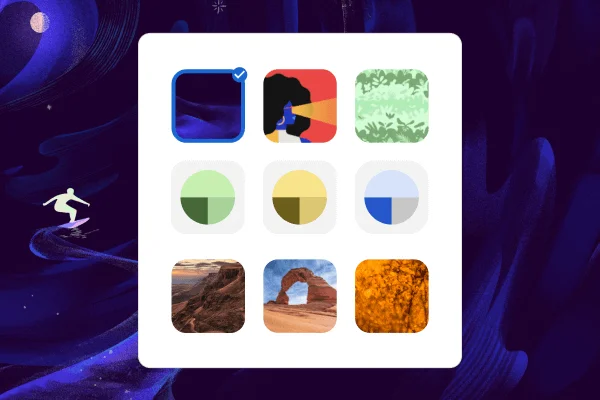
Customise your Chrome
Personalise your web browser with themes, dark mode and other options built just for you.
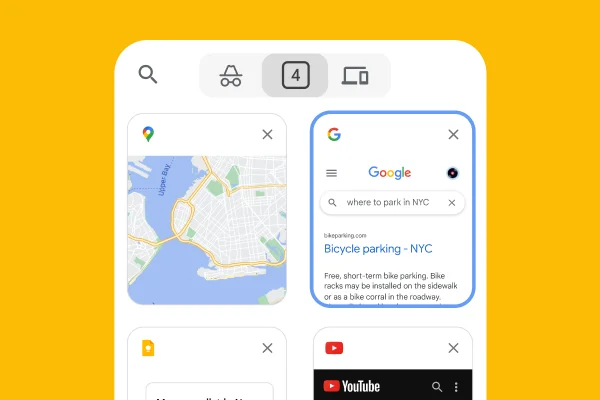
Browse across devices
Sign in to Chrome on any device to access your bookmarks, saved passwords and more.
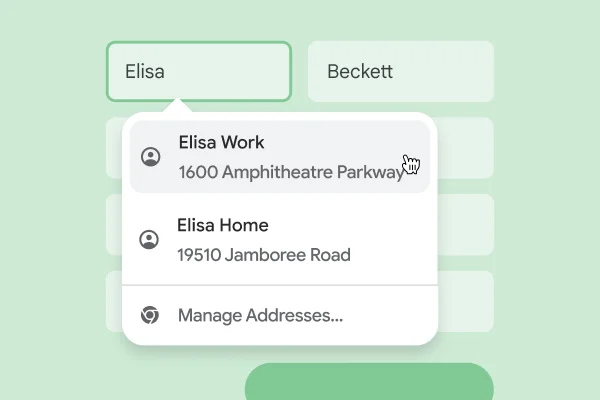
Save time with autofill
Use Chrome to save addresses, passwords and more to quickly autofill your details.
Extend your experience
From shopping and entertainment to productivity, find extensions to improve your experience in the Chrome Web Store.
-
GOOGLE SEARCH
The search bar that you love, built right in.
Access a world of knowledge at your fingertips. Check the weather, solve maths equations and get instant search results, all contained inside your browser’s address bar.
-
GOOGLE WORKSPACE
Get things done, with or without Wi-Fi.
Get things done in Gmail, Google Docs, Google Slides, Google Sheets, Google Translate and Google Drive, even without an Internet connection.
